Access 1.0 a été lancé le 13/11/1992, il y a donc 28 ans. C'est une logiciel de gestion de base de données, ce qu'Excel n'est pas. Access fait partie de la suite Office / Microsoft 365. Sa version actuelle est la 2019 / 365. Une base de données Access est un fichier qui contient des objets : des tables qui stockent des données des requêtes, pour interroger et modifier ces données des formulaires, pour saisir les données des tables des états, pour imprimer des rapports Les données d'une base Access peuvent facilement être exploitées dans Excel ou tout autre outil d'analyse. L'extension d'une base Access est ACCDB, ou MDB jusqu'en 2003. Idéalement, on crée une base Access avec uniquement des tables, puis une ou plusieurs autres bases Access avec des requêtes, formulaires et états, et une relation vers les tables de l'autre base. Une base Access "gonfle" de taille au fur à mesure du temps qui passe. Il faut donc la compacter de temps en temps : Fichier > Informations > Compacter et réparer la base de données. La taille maximum d'une base Access est de 2 Go. On peut stocker dans une base Access des fichiers (PDF, images...) mais la taille de la base va rapidement augmenter. Il est conseillé de stocker ces fichiers à l'extérieur de la base, et de ne conserver que le chemin vers ses fichiers. Access permet de créer des applications de base de données. L'utilisateur final lancer une telle application, et navigue dans celle-ci avec des boutons et des menus, sans voir la mécanique sous-jacente. Une base Access est nativement partageable en réseau avec 255 personnes. Chaque personne peut ajouter, modifier ou supprimer des lignes, sauf si on a créé des limitations. PROC: Créer une base
Vous devez enregistrer une base avant de pouvoir commencer à travailler dedans (alors qu'on peut travailler dans un fichier Excel par exemple, sans qu'il est été enregistré avant).
Lancer Access. Au lancement, cet écran s'affiche : Cliquer UNE SEULE FOIS sur Base de données vide : Cliquer sur l'icone Dossier puis choisir un dossier et un nom pour la base. De retour dans la fenêtre, cliquer sur le bouton Créer. Access crée une Table1, prête à recevoir des données. NE JAMAIS utiliser cette table. Fermer simplement l'objet.